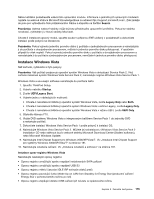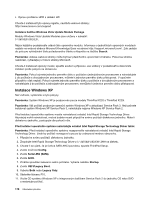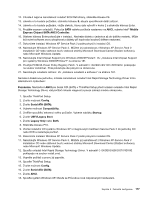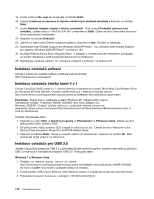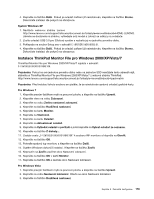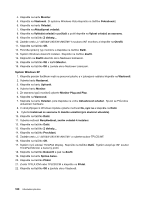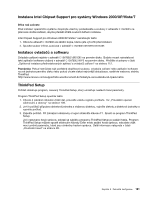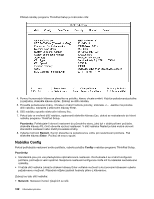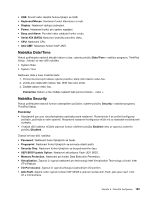Lenovo ThinkPad X220i (Czech) User Guide - Page 198
Monitor Plug and Play, C:\SWTOOLS\DRIVERS\MONITOR
 |
View all Lenovo ThinkPad X220i manuals
Add to My Manuals
Save this manual to your list of manuals |
Page 198 highlights
4. Klepněte na kartu Monitor. 5. Klepněte na Vlastnosti. (V systému Windows Vista klepněte na tlačítko Pokračovat.) 6. Klepněte na kartu Ovladač. 7. Klepněte na Aktualizovat ovladač. 8. Klepněte na Vyhledat ovladač v počítači a poté klepněte na Vybrat ovladač ze seznamu. 9. Klepněte na tlačítko Z diskety.... 10. Zadejte cestu „C:\SWTOOLS\DRIVERS\MONITOR" k souboru INF monitoru a klepněte na Otevřít. 11. Klepněte na tlačítko OK. 12. Potvrďte správný typ monitoru a klepněte na tlačítko Další. 13. Systém Windows dokončil instalaci. Klepněte na tlačítko Zavřít. 14. Klepnutím na Zavřít uzavřete okno Nastavení zobrazení. 15. Klepněte na tlačítko OK v kartě Monitor. 16. Klepněte na tlačítko OK a zavřete okno Nastavení zobrazení. Systém Windows XP 1. Klepněte pravým tlačítkem myši na pracovní plochu a v zobrazené nabídce klepněte na Vlastnosti. 2. Vyberte kartu Nastavení. 3. Klepněte na kartu Upřesnit. 4. Vyberte kartu Monitor. 5. Ze seznamu typů monitorů vyberte Monitor Plug and Play. 6. Klepněte na Vlastnosti. 7. Klepněte na kartu Ovladač, poté klepněte na volbu Aktualizovat ovladač. Spustí se Průvodce aktualizací hardwaru. 8. V okně připojení k Windows Update vyberte možnost Ne, nyní ne a klepněte na Další. 9. Vyberte Instalovat ze seznamu či daného umístění (pro zkušené uživatele). 10. Klepněte na tlačítko Další. 11. Vyberte možnost Nevyhledávat, zvolím ovladač k instalaci. 12. Klepněte na tlačítko Další. 13. Klepněte na tlačítko Z diskety.... 14. Klepněte na tlačítko Procházet. 15. Zadejte cestu „C:\SWTOOLS\DRIVERS\MONITOR" a vyberte soubor TPLCD.INF. 16. Klepněte na tlačítko OK. 17. Systém nyní zobrazí ThinkPad Display. Klepněte na tlačítko Další. Systém zkopíruje INF soubor ThinkPad Monitor a barevný profil. 18. Klepněte na tlačítko Dokončit a pak na Zavřít. 19. Klepněte na kartu Správa barev. 20. Klepněte na tlačítko Přidat. 21. Zvolte TPFLX.ICM nebo TPLCD.ICM a klepněte na Přidat. 22. Klepněte na tlačítko OK a zavřete okno Vlastnosti. 180 Uživatelská příručka